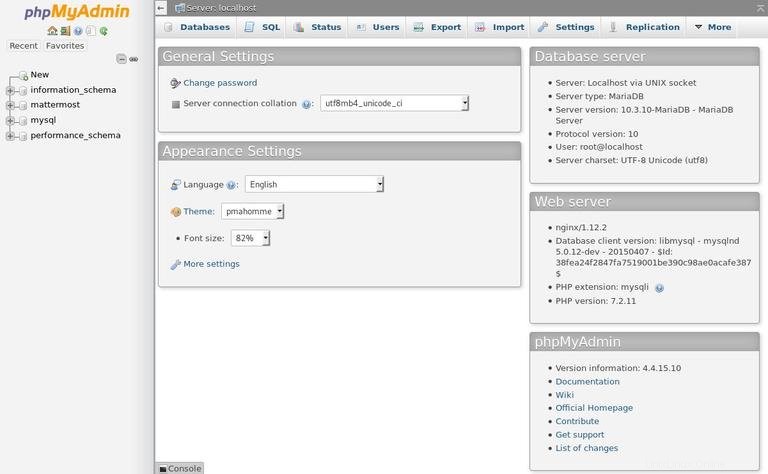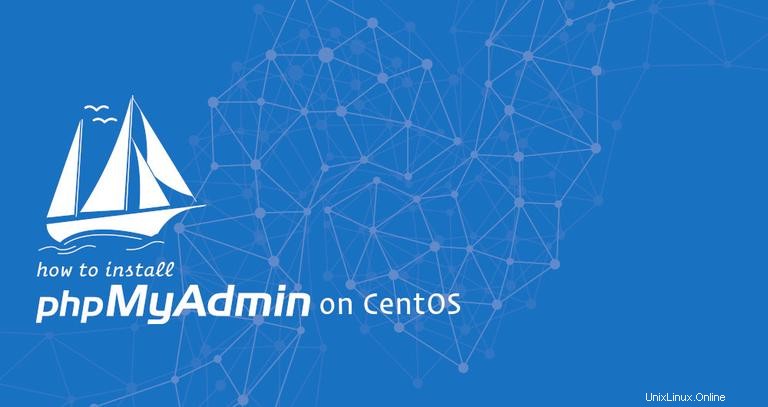
phpMyAdmin je open source nástroj založený na PHP pro správu serverů MySQL a MariaDB přes webové rozhraní.
phpMyAdmin vám umožňuje komunikovat s databázemi MySQL, spravovat uživatelské účty a oprávnění, spouštět příkazy SQL, importovat a exportovat data v různých formátech dat a mnoho dalšího.
V tomto tutoriálu vám ukážeme, jak nainstalovat phpMyAdmin s Nginx na CentOS 7.
Předpoklady #
Než budete pokračovat v tomto kurzu, ujistěte se, že jste splnili následující předpoklady:
- LEMP (Linux, Nginx, MySQL a PHP 7) nainstalované na vašem serveru CentOS.
- Přihlášeni jako uživatel s právy sudo.
I když to není nutné, doporučujeme přistupovat k instalaci phpMyAdmin přes HTTPS. Pokud na svých webech nemáte SSL, postupujte podle pokynů k zabezpečení Nginx pomocí Let’s Encrypt na CentOS 7.
Instalace phpMyAdmin na CentOS #
K instalaci phpMyAdmin na systém CentOS 7 použijte následující kroky:
-
phpMyAdmin je součástí úložiště EPEL. Pokud ještě nemáte povolený EPEL, můžete tak učinit zadáním:
sudo yum install epel-release -
Jakmile je úložiště EPEL povoleno, nainstalujte phpMyAdmin a všechny jeho závislosti pomocí následujícího příkazu:
sudo yum install phpmyadminPřed instalací phpMyAdmin se ujistěte, že máte v systému nainstalovaný Nginx a PHP 7.
-
Změňte vlastnictví skupiny
/etc/phpMyAdminadresář donginx(uživatel, pod kterým běží služba PHP FPM):sudo chgrp -R nginx /etc/phpMyAdmin
Konfigurace Nginx a phpMyAdmin #
Existuje několik způsobů, jak nakonfigurovat Nginx, aby obsluhoval soubory phpMyAdmin. Pokud je blok serveru vaší domény již nastaven tak, aby obsluhoval požadavky PHP, můžete jednoduše vytvořit symbolický odkaz z instalačních souborů phpMyAdmin na kořenový adresář dokumentů vaší domény.
V této příručce vytvoříme úryvek, který můžeme zahrnout do kteréhokoli z našich blokových souborů serveru Nginx.
Začněte vytvořením snippets adresář:
sudo mkdir -p /etc/nginx/snippetsOtevřete textový editor a vytvořte následující soubor:
sudo nano /etc/nginx/snippets/phpMyAdmin.confVložte následující obsah:
/etc/nginx/snippets/phpMyAdmin.conflocation /phpMyAdmin {
root /usr/share/;
index index.php index.html index.htm;
location ~ ^/phpMyAdmin/(.+\.php)$ {
try_files $uri =404;
root /usr/share/;
fastcgi_pass unix:/run/php-fpm/www.sock;
fastcgi_index index.php;
fastcgi_param SCRIPT_FILENAME $document_root$fastcgi_script_name;
include /etc/nginx/fastcgi_params;
}
location ~* ^/phpMyAdmin/(.+\.(jpg|jpeg|gif|css|png|js|ico|html|xml|txt))$ {
root /usr/share/;
}
}
location /phpmyadmin {
rewrite ^/* /phpMyAdmin last;
}
fastcgi_pass směrnice. Uložte soubor a zavřete editor.
Nyní můžete do bloku serveru každé domény, kam chcete přistupovat k phpMyAdmin, přidat následující řádek pomocí:domain.com/phpmyadmin
include snippets/phpMyAdmin.conf;
Zde je příklad:
/etc/nginx/conf.d/domain.com.confserver {
# . . . other code
include snippets/phpMyAdmin.conf;
# . . . other code
}Přístup k phpMyAdmin #
Pro přístup k rozhraní phpMyAdmin otevřete svůj oblíbený prohlížeč a zadejte název domény vašeho serveru nebo veřejnou IP adresu a poté /phpmyadmin :
http(s)://your_domain_or_ip_address/phpmyadmin
Zadejte přihlašovací údaje administrátora a klikněte na Go .
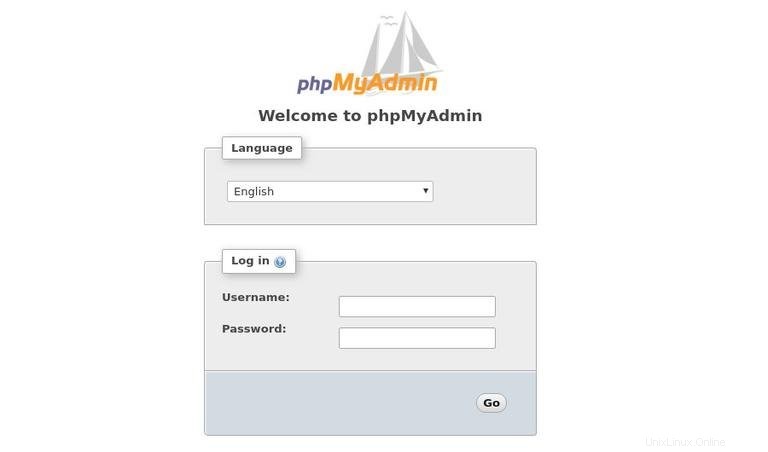
Jakmile se přihlásíte, uvidíte panel phpMyAdmin, který bude vypadat asi takto: